如何更改Windows 7电脑桌面文件的存储路径
来源:系统家园
时间:2024-01-06 22:44:57 294浏览 收藏
你在学习文章相关的知识吗?本文《如何更改Windows 7电脑桌面文件的存储路径》,主要介绍的内容就涉及到,如果你想提升自己的开发能力,就不要错过这篇文章,大家要知道编程理论基础和实战操作都是不可或缺的哦!
一般来说,我们的win7电脑桌面文件都会在系统盘中,这就意味着如果我们在桌面上保存过多文件就会让系统盘内存不足,从而影响系统的运行速度,我们可以通过更改桌面文件路径的方式让我们的桌面文件夹转移到其他位置,下面一起来看看吧。
win7电脑桌面文件储存路径更改教程
1、一般我们在如下路径“C:\Users\lenovo\Desktop”就可以找到桌面文件夹,如图所示。
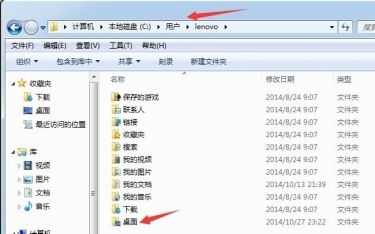
2、右键选中点击“属性”,选择上方的“位置”选项卡。
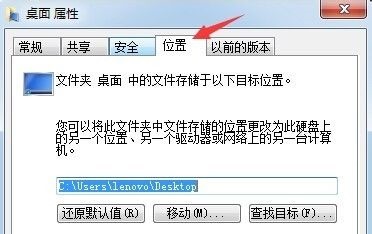
3、在图示位置输入需要转移到的路径。
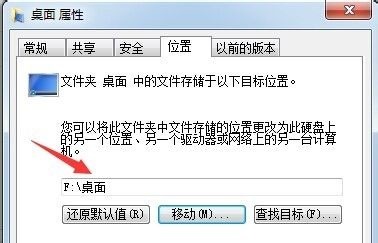
4、输入完成后点击下方的“确定”
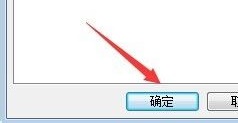
5、在弹出提示中点击“是”
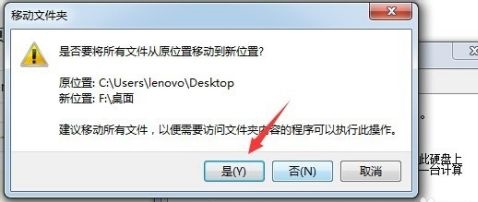
6、等待完成之后就会看到我们的桌面文件夹已经转移成功了。
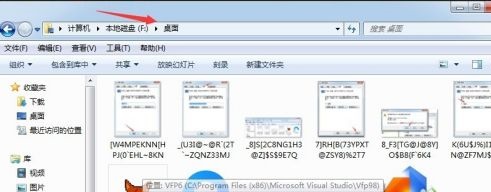
文中关于Win电脑,桌面文件,储存路径更改的知识介绍,希望对你的学习有所帮助!若是受益匪浅,那就动动鼠标收藏这篇《如何更改Windows 7电脑桌面文件的存储路径》文章吧,也可关注golang学习网公众号了解相关技术文章。
声明:本文转载于:系统家园 如有侵犯,请联系study_golang@163.com删除
相关阅读
更多>
-
501 收藏
-
501 收藏
-
501 收藏
-
501 收藏
-
501 收藏
最新阅读
更多>
-
381 收藏
-
231 收藏
-
329 收藏
-
400 收藏
-
162 收藏
-
237 收藏
-
108 收藏
-
214 收藏
-
466 收藏
-
428 收藏
-
418 收藏
-
310 收藏
课程推荐
更多>
-

- 前端进阶之JavaScript设计模式
- 设计模式是开发人员在软件开发过程中面临一般问题时的解决方案,代表了最佳的实践。本课程的主打内容包括JS常见设计模式以及具体应用场景,打造一站式知识长龙服务,适合有JS基础的同学学习。
- 立即学习 543次学习
-

- GO语言核心编程课程
- 本课程采用真实案例,全面具体可落地,从理论到实践,一步一步将GO核心编程技术、编程思想、底层实现融会贯通,使学习者贴近时代脉搏,做IT互联网时代的弄潮儿。
- 立即学习 516次学习
-

- 简单聊聊mysql8与网络通信
- 如有问题加微信:Le-studyg;在课程中,我们将首先介绍MySQL8的新特性,包括性能优化、安全增强、新数据类型等,帮助学生快速熟悉MySQL8的最新功能。接着,我们将深入解析MySQL的网络通信机制,包括协议、连接管理、数据传输等,让
- 立即学习 500次学习
-

- JavaScript正则表达式基础与实战
- 在任何一门编程语言中,正则表达式,都是一项重要的知识,它提供了高效的字符串匹配与捕获机制,可以极大的简化程序设计。
- 立即学习 487次学习
-

- 从零制作响应式网站—Grid布局
- 本系列教程将展示从零制作一个假想的网络科技公司官网,分为导航,轮播,关于我们,成功案例,服务流程,团队介绍,数据部分,公司动态,底部信息等内容区块。网站整体采用CSSGrid布局,支持响应式,有流畅过渡和展现动画。
- 立即学习 485次学习
